- A+
所属分类:photoshop教程
很多时候,拍照都是为了突出主体的,对于背景基本是可以忽略的,但由于现在的相机都是非常的高清的,整个页面看起来,可能会有点难分主次。为了突出主体,可以用PS软件将背景虚化掉,下面内容就来用 PS软件演示虚化背景的操作教程。
PS软件虚化背景的操作教程:
1.首先,打开PS。导入需要处理背景虚化的图片,最好是有主体的,下面随便拍摄了一张。用于展示。如图所示。
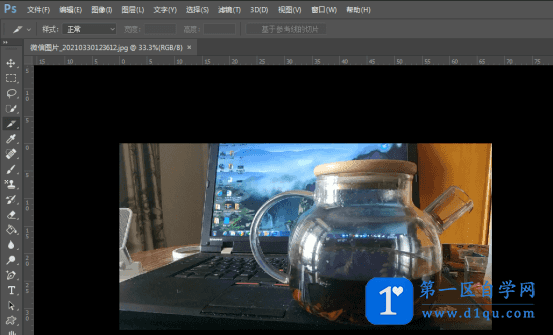
2.接下来选择左侧工具栏的魔棒工具,点开之后选择第一个也就是快速选择工具。如图所示。
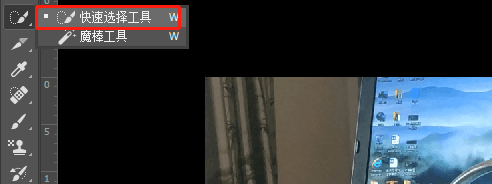
3.接下来将物品主体轮廓勾选出来,这里不需要太精细,大体主体出来就好。如图所示。

4.因为要虚化的是背景,所以要选择背景,选择菜单栏的选择选项,然后在弹出的列表中选择反向,这样就把背景选中了。如图所示。
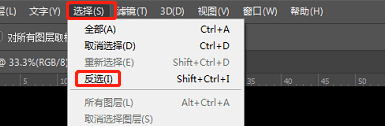
5.接着右击选区,在弹出的右键菜单中选择羽化选项,然后在弹出的羽化设置窗口,设置一定的数值,具体看自己的图片情况。如图所示。
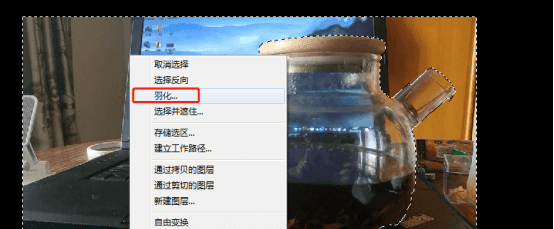
6.接着选择菜单栏的滤镜选项,然后在下拉列表选择模糊,接着选择镜头模糊选项。如图所示。如图所示。
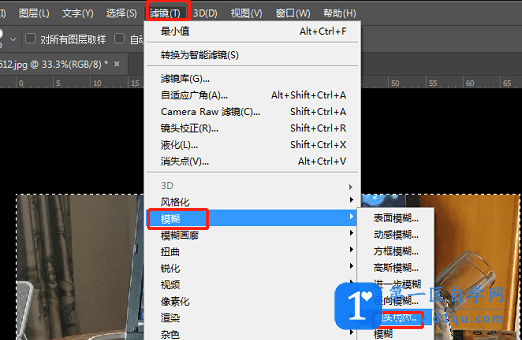
7.接着弹出镜头模糊的设置窗口,在这里调节半径大小即可,半径的大小决定了模糊的程度,调节好之后点击确定。如图所示。
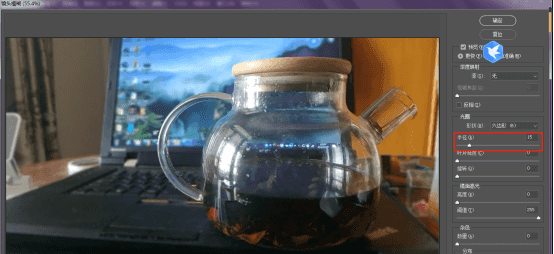
8.然后就会回到主界面,此刻的图片背景已经被虚化了,但是还是选区的状态,这个时候按快捷键ctrl+d,取消选区即可。如图所示。

以上就是PS软件虚化图片背景的操作方法了,这个操作经常用到的,你一定要会哦。




